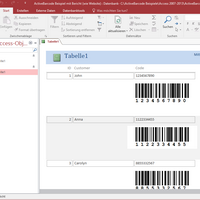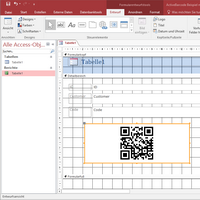Codes-barres
pour Microsoft® Access® 365, 2024, 2021, 2019, 2016, 2013, 2010
Facile à utiliser!
1
Cliquez sur 'Ajouter'
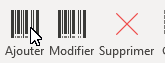
2
Configurez le code-barres
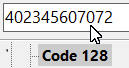
3
Cliquez sur 'Ok'
4
Fini!
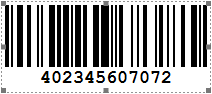
ActiveBarcode améliore Access avec des codes-barres, permettant la conception et l'insertion sans effort de codes-barres dans les rapports et formulaires Access.
ActiveBarcode est facile à utiliser pour Access utilisateurs et développeurs (VBA). Aucun savoir-faire particulier ou technique en matière de codes à barres n'est requis.
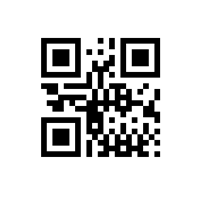
Codes à barres 1D et 2D très précis
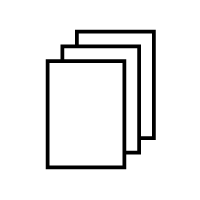
Codes à barres dans les rapports et les formulaires

Options de mise en page flexibles

Facile à utiliser